npm install时 node-sass npm ERR command failed问题解决
npm ERR! code 1npm ERR! path D:....\node-sassnpm ERR! command failed 问题解决办法问题版本问题解决方法卸掉原来的node.js查看需要的node-sass的版本根据node-sass的版本找到合适的node.js版本下载安装新的node.js卸掉之前装的node-sass安装指定版本的node-sass然后就可以继续安装依赖额外问
npm ERR! code 1 npm ERR! path D:....\node-sass npm ERR! command failed 问题解决办法
npm ERR! path D:…\node-sass
npm ERR! command failed 问题解决办法)
问题
在用npm install时报错
npm ERR! code 1
npm ERR! path D:\....\node-sass
npm ERR! command failed
....
版本问题
可能是node.js的版本和node-sass的版本不合
解决方法
所以要更改自己的node.js的版本,就是卸掉原来的node.js,下一个符合node-sass版本的node.js
卸掉原来的node.js
就直接卸
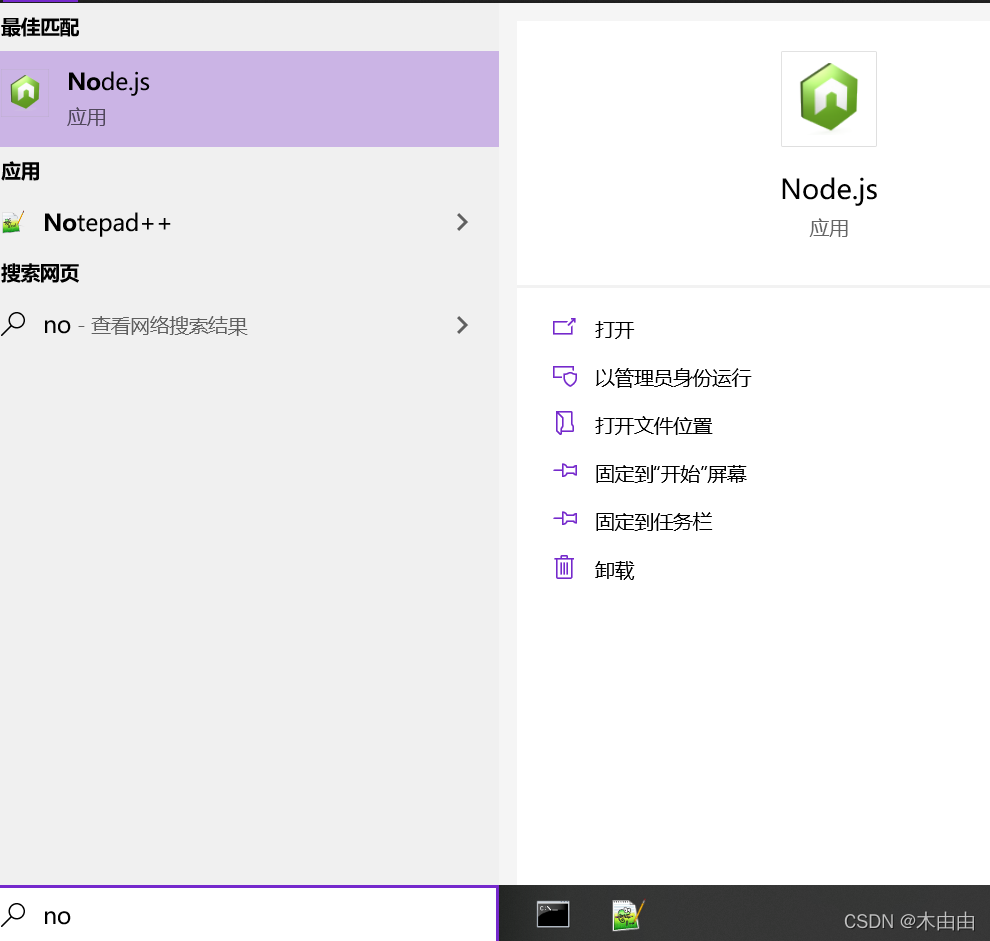
查看需要的node-sass的版本
在package.json文件中找到node-sass": "^版本号",记下版本号
根据node-sass的版本找到合适的node.js版本下载
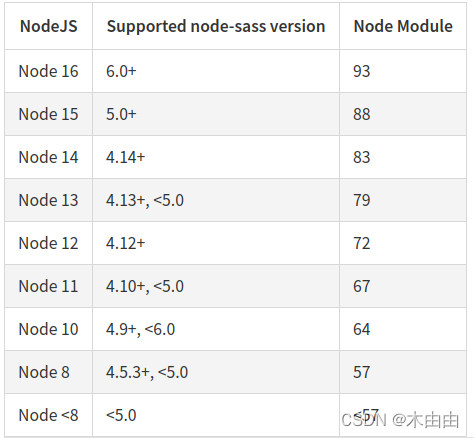
然后到这里去查看合适node-sass的版本的node.js版本并下载安装.
比如说node-sass是4.9.3就找node10,node module是64的
安装新的node.js
卸掉之前装的node-sass
npm uninstall node-sass
查看node-sass版本
node-sass -v
还能看到说明没卸掉,就得另外找原因了
安装指定版本的node-sass
npm install node-sass@指定的版本号
同样可以检查版本号,看是否安装成功
然后就可以继续安装依赖
如果之前node-modules文件夹在,也可以先删了再装
npm install
但是有时候还会产生额外问题,如卸载node-sass时,npm does not support Node.jsxxx,就npm和node.js的版本不匹配,又得换npm的版本
额外问题
npm的版本和node.js的版本不合,然后无法卸掉不合适的node-sass版本
找到合适的npm
然后切换npm版本的方法是
npm install -g npm@版本号
然后还是切换不了,说是node.js版本不对
所以我又试着装回以前的node.js版本,然后把npm的版本换掉,然后再改变node.js版本…然后行了
这是我的解决办法
多谢 寻欢小李 提出的修改意见
修改:
npm版本和node.js版本不匹配问题
在删除现有的node.js时把npm的残留文件一并删除,再重新安装node.js时就自动是匹配后来的npm了
然后可以去参考一下Kinght_123–关于没有彻底清除node和npm的解决措施。(学不会来找我。)的文章
(我没试过,但感觉很有道理的样子)
更多推荐
 已为社区贡献1条内容
已为社区贡献1条内容










所有评论(0)